고객 성공 워크스페이스에서 상태 점수 만들기
마지막 업데이트 날짜: 2025년 10월 24일
고객 성공 워크스페이스를 설정한 후에는 상태 점수를 만들어 고객 기반 내의 추세나 잠재적 위험을 파악할 수 있습니다. 이렇게 하면 팀이 연락처 및 회사 데이터를 분석하여 비즈니스 우선순위에 맞는 기준에 따라 고객 상태를 효율적으로 평가할 수 있습니다.
Service Hub Professional을 구독하는 경우 1개의 상태 점수와 최대 5개의 초안 점수를 만들 수 있습니다. Service Hub Enterprise를 구독하는 사용자는 최대 10개의 고유한 상태 점수와 20개의 초안 점수를 만들 수 있습니다.
상태 점수 만들기
상태 점수를 만들려면 고객 성공 설정 관리 액세스 권한이 필요합니다.
- HubSpot 계정에서 서비스 > 고객 성공으로 이동합니다.
- 오른쪽 상단에서 settings 설정 아이콘을 클릭합니다.
- 상태 점수 탭으로 이동합니다. 그런 다음 상태 점수 만들기를 클릭합니다.
- 미리 정의된 점수 그룹을 사용하려면 오른쪽 상단의 설정으로 이동을 클릭합니다. 직접 점수 그룹을 설정하려면 대신 처음부터 시작을 클릭합니다.
- 회사 또는 연락처 탭에서 드롭다운 메뉴를 클릭하여 점수를 적용할 회사 또는 연락처 세그먼트를 최대 5개까지 선택합니다. 새 세그먼트 만들기를 클릭하여 새 세그먼트를 만든 다음 나중에 상태 점수 설정 프로세스로 돌아갈 수도 있습니다.
- 선택한 세그먼트를 편집한 후 점수를 켜지 않고 점수 작성기를 종료하면 변경 사항이 에 초안으로 저장됩니다.
점수 기준 및 점수 설정
상태 점수를 사용하여 연락처, 회사 또는 사용자 지정 개체의 자격을 부여하려면 각 레코드에 점수를 더하거나 뺄 기준을 설정하세요. 사용 가능한 기준 옵션은 만든 점수 유형에 따라 다릅니다.
- HubSpot 계정에서 서비스 > 고객 성공으로 이동합니다.. 악보를 생성하거나 편집합니다.
- 계산 탭을 클릭합니다.
- 점수 그룹을 처음부터 만들기로 선택한 경우 + 이벤트 그룹 추가 또는 + 속성 그룹 추가를 클릭하고 단계에 따라 점수 그룹을 설정합니다.
- 미리 정의된 점수 그룹을 사용하기로 선택한 경우, 기본적으로 여러 이벤트 그룹과 속성 그룹이 미리 채워져 있습니다. 이러한 기본 그룹에는 다음이 포함됩니다:
- 1:1 참여
- 1:1 통화 참여
- 지원되는 티켓
- CSM 감정
- NPS
- 각 이벤트 및 속성 그룹은 오른쪽에 최대 포인트가 표시됩니다. 해당 그룹에 대한 새로운 최대 포인트를 입력할 수 있습니다.
- 이벤트 그룹 또는 속성 그룹을 수정하려면 이름 옆에 있는 edit 연필 아이콘을 클릭하고 새 이름을 입력합니다. 그룹을 복제하거나 삭제하려면 세로 메뉴 아이콘을 클릭한 다음 관련 옵션을 선택합니다.

점수 그룹 설정하기
이벤트 그룹 또는 속성 그룹을 설정할 수 있습니다. 이벤트 그룹에서는 점수를 결정할 이벤트 규칙을 추가합니다. 그룹에서 관련 이벤트를 결합하고 해당 이벤트가 점수에 추가할 수 있는 점수에 제한을 설정할 수 있습니다. 속성 그룹에서는 점수를 결정할 속성 규칙을 추가합니다.
이벤트에 따른 기준 설정
- HubSpot 계정에서 서비스 > 고객 성공으로 이동합니다.. 점수를 생성하거나 편집합니다.
- 계산 탭을 클릭합니다.
- 이벤트 그룹을 추가하려면 다음과 같이 하세요:
- 이벤트 기준 추가를 클릭합니다.
- 이벤트 유형 (예: 미팅)을 선택합니다.
- 이벤트 필터링을 클릭한 다음 이벤트 속성 (예: 미팅 결과 변경 또는 미팅 예약됨)을 선택합니다.
- 기간 추가를 클릭한 다음 이벤트를 포함할 기간을 선택합니다.
- 빈도 추가를 클릭한 다음 이벤트가 발생한 횟수를 지정하여 점수를 매깁니다(예: 이메일을 1~3회 보면 2점, 4회 이상이면 5점 추가). 정확히, 사이, 최소 또는 최대 연산자를 사용하여 빈도 범위를 설정할 수 있습니다. 최대를 선택하는 경우 확인란을 선택하여 이벤트를 완료하지 않은 레코드를 포함합니다.
- 연산자 (예: 다음 중 어느 것과 같음)를 선택합니다.
- 선택한 연산자를 기준으로 이벤트 속성 값을 선택하거나 입력합니다.
- 규칙이 점수를 더할지 뺄지 선택합니다.
- 이벤트에 의해 점수에 더하거나 뺄 점수를 입력합니다.
- 이벤트 추가를 클릭하여 동일한 유형의 다른 새 이벤트를 추가합니다(예: 1:1 통화 참여 이벤트 그룹에 다른 통화 이벤트 추가).
- 이벤트 세트 위에 있는 duplicate 복제 아이콘 또는 delete 삭제 아이콘을 클릭하여 해당 세트를 복제하거나 삭제합니다.
- 연결된 [개체]를 선택한 경우 연결된 레코드가 점수에 집계되는 방식을 사용자 지정하려면 연결 설정을 클릭합니다 . 대화 상자에서 연결 설정을 클릭합니다:

- 연계 레이블을 기준으로 레코드를 선택하려면 모든 [레코드] 드롭다운 메뉴를 클릭한 다음 레이블을 선택합니다.
- 다른 기준에 따라 레코드를 선택하려면 + 필터 추가를 클릭한 다음 기준을 설정합니다.
- 연계된 기록의 점수를 원래 기록의 점수로 집계하는 방법을 선택하려면 집계 드롭다운 메뉴를 클릭합니다. 옵션을 선택합니다:
- 합계: 기준에 부합하는 각 연결된 이벤트의 총점을 점수에 포함합니다.
- 평균: 기준을 충족하는 각 연관된 이벤트의 총 점수를 점수에 기준을 충족하는 이벤트 수로 나눈 값을 포함합니다.
- 최소: 기준을 충족하는 연관 이벤트 중 가장 낮은 값을 점수에 포함합니다.
- 최대: 기준을 충족하는 연관 이벤트 중 가장 높은 값을 점수에 포함합니다.
- 여러 이벤트 속성 값을 선택한 경우(예: 문의 및 뉴스레터 양식) 개별적으로 점수를 매기거나 합산하여 점수를 매길 수 있습니다. 이러한 옵션이 각 기준 유형에 대한 점수에 어떤 영향을 미치는지 자세히 알아보세요.
-
- 각 옵션에 개별적으로 점수를 매기려면 개별적으로 점수를 클릭합니다. 이벤트에 의해 점수에 더하거나 뺄 점수를 입력합니다.

- 총점 합산은 기본 동작입니다. 개별적으로 점수를 매긴 경우 함께 점수를 클릭하여 기본값으로 되돌립니다. 옵션 중 하나에 대해 이벤트에 의해 점수에 더하거나 뺄 점수를 입력합니다.

- 각 옵션에 개별적으로 점수를 매기려면 개별적으로 점수를 클릭합니다. 이벤트에 의해 점수에 더하거나 뺄 점수를 입력합니다.
-
- 점수 이벤트가 발생한 지 얼마나 오래되었는지에 따라 점수를 자동으로 감점하는 점수 감산을 설정하려면 점수 감산 스위치를 켭니다. 점수를 감점할 백분율과 점수를 감점하기 위해 경과해야 하는 기간을 선택합니다. 점수 감점 작동 방식에 대해 자세히 알아보세요.
- 동일한 이벤트 유형에 대해 다른 규칙을 추가하려면(예: 미팅에 대한 두 개의 규칙) + 이벤트 기준 추가를 클릭하고 이벤트를 선택한 다음 기준과 점수에 영향을 미칠 방법을 설정합니다.
- 기본적으로 선택한 이벤트 유형이 발생할 때마다 연락처 또는 회사에 점수가 매겨집니다. 해당 이벤트의 점수를 몇 점으로 제한하려면 매번 점수를 클릭한 다음 제한을 선택하고 점수를 입력합니다. 예를 들어 연락처가 1점짜리 양식을 다섯 번 제출할 수 있지만 규칙을 2점으로 제한한 경우에는 처음 두 번만 계산됩니다.
- 이벤트 유형(예: 미팅에 대한 모든 규칙)에 대한 규칙을 복제하려면 duplicate 복제 아이콘을 클릭합니다. 복제된 버전이 그룹 하단에 자동으로 추가됩니다.
- 이벤트 유형에 대한 모든 규칙(예: 미팅에 대한 모든 규칙)을 삭제하려면 delete 삭제 아이콘을 클릭합니다.
- 개별 이벤트 규칙(예: 미팅 예약 규칙)을 복제하거나 삭제하려면 포인트 옆의 verticalMenu 세로점 3개 아이콘을 클릭한 다음 복제 또는 삭제를 선택합니다.
- 그룹에 다른 이벤트를 추가하려면 + 이벤트 추가를 클릭한 다음 유형, 이벤트 및 점수에 영향을 미칠 방식을 선택합니다.
속성 값을 기준으로 기준 설정하기
- HubSpot 계정에서 서비스 > 고객 성공으로 이동합니다.. 점수를 생성하거나 편집합니다.
- 계산 탭을 클릭합니다.
- 속성 규칙을 추가합니다:
- 속성 기준 추가]를 클릭한 다음 [연락처/회사] 를 선택하여 연락처 또는 회사 속성을 선택하거나 연결된 [개체] 를 선택하여 연결된 레코드에 대한 속성을 선택합니다. 연결에 따라 점수를 매길 때 설정을 사용자 지정하는 방법을 알아보세요.
- 속성 (예: 주/지역)을 선택합니다.
- 연산자를 선택합니다(예: 다음 중 어느 것과 같음).
- 선택한 연산자를 기준으로 값을 선택합니다. 여러 값을 개별적으로 또는 함께 채점하는 방법을 알아봅니다.
- 규칙에 점수를 더할지 뺄지 선택합니다.
- 이벤트에 의해 점수에 더하거나 뺄 점수를 입력합니다.
- 연결된 [개체]를 선택한 경우 점수를 매길 연결된 레코드와 점수를 추가할 방법을 선택하려면 연결 설정을 클릭합니다. 대화 상자에서 설정을 사용자 지정합니다:
- 연계 레이블을 기준으로 연계된 레코드를 선택하려면 모든 [객체] 드롭다운 메뉴를 클릭한 다음 레이블을 선택합니다.
- 다른 기준에 따라 레코드를 선택하려면 + 필터 추가를 클릭한 다음 기준을 설정합니다.
연계된 기록의 점수를 원래 기록의 점수로 집계하는 방법을 선택하려면 집계 드롭다운 메뉴를 클릭합니다. 옵션을 선택합니다:
- 합계: 점수 기준을 충족하는 각 연결된 레코드의 총점을 점수에 포함합니다.
- 평균: 기준을 충족하는 각 연관된 레코드의 총점을 점수에 기준을 충족하는 레코드 수로 나눈 값을 포함합니다.
- 최소: 기준을 충족하는 연관된 레코드 중 가장 낮은 값을 점수에 포함합니다.
- 최대: 점수에서 기준을 충족하는 연관된 레코드 중 가장 높은 값을 포함합니다.
- 설정을 적용하려면 확인을 클릭합니다 .
- 하나의 속성에 대해 여러 값을 선택한 경우(예: SLA 티켓 상태 종료 시간) 개별적으로 점수를 매기거나 점수를 합산하도록 선택할 수 있습니다. 이러한 옵션이 각 기준 유형에 대한 점수에 어떤 영향을 미치는지 자세히 알아보세요.
-
- 각 옵션에 개별적으로 점수를 매기려면 개별적으로 점수를 클릭합니다. 각 값에 따라 점수에 더하거나 뺄 점수를 입력합니다.
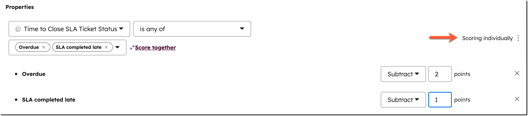
-
- 총점 합산은 기본 동작입니다.총점 합산이 기본 동작입니다. 개별적으로 채점하는 경우 총점 합산을 클릭하여 기본값으로 되돌립니다. 값 중 하나라도 충족될 때 점수에 더하거나 뺄 점수를 입력합니다.

- 선택한 개체의 다른 기준을 추가하려면 + 속성 기준 추가 또는 + 목록 멤버십 기준 추가를 클릭합니다.
- 연결된 개체의 속성을 그룹에 추가하려면 + 개체 추가를 클릭한 다음 개체를 선택합니다. 이러한 기준은 동일한 그룹에 적용됩니다.
- 속성 섹션에 대한 규칙을 복제하려면 duplicate 복제 아이콘을 클릭합니다. 복제된 버전이 그룹 하단에 자동으로 추가됩니다.
- 속성 섹션의 모든 규칙을 삭제하려면 delete 삭제 아이콘을 클릭합니다.
- 개별 속성 규칙을 복제하거나 삭제하려면 verticalMenu 세로점 3개 아이콘을 클릭한 다음 복제 또는 삭제를 선택합니다.
점수를 매길 레코드 선택
점수를 매길 때 어떤 레코드가 포함될지 결정합니다:
- 점수를 만들거나 편집합니다.
- 회사/연락처/사용자 지정 개체] 탭으로 이동합니다.
- 점수를 받을 회사, 연락처 또는 사용자 지정 개체를 결정하려면 옵션을 선택합니다:
- 모든 [회사/연락처/사용자 지정 개체] 점수 부여: 모든 회사/연락처/사용자 지정개체에 점수가 부여됩니다. 특정 레코드를 제외하려면 드롭다운 메뉴를 클릭하고 점수를 매기지 않으려는 레코드가 있는 세그먼트를 선택합니다.
- 특정 [회사/연락처/사용자 지정 개체] 점수 부여: 회사/연락처/사용자 지정개체가 특정 세그먼트의 구성원인 경우에만 점수를 부여합니다. 드롭다운 메뉴를 클릭하고 점수를 부여할 레코드가 포함된 세그먼트를 선택합니다.
점수 레이블 및 임계값 설정하기
점수 임계값을 관련 레이블에 매핑하여 팀이 조치를 취할 방법을 구성하세요.
- HubSpot 계정에서 서비스 > 고객 성공으로 이동합니다.. 점수를 생성하거나 편집합니다.
- 설정 탭을 클릭합니다.
- 점수 설정을 설정하려면 설정 탭으로 이동합니다.
- 상태 점수 임계값 섹션에서 임계값, 색상 및 점수 레이블을 입력합니다 .
- 점수를 저장할 속성을 설정하려면 점수 속성 섹션에서 속성의 레이블, 내부 이름, 설명 및 속성 그룹을 편집합니다.
- 악보의 설정에 대한 편집 내용은 초안으로 저장되지 않습니다. 새 악보를 만드는 경우 설정을 검토하고 악보를 켭니다. 또는 기존 악보를 편집하는 경우오른쪽 상단의 업데이트를 클릭합니다.
점수 검토 및 켜기
점수 생성을 완료했으면 점수를 켜세요:
- HubSpot 계정에서 서비스 > 고객 성공으로 이동합니다.. 점수를 만들거나 편집합니다.
- 점수를 켜기 전에 기록을 테스트하려면 작업을 클릭한 다음 [연락처/회사/거래] 테스트를 선택합니다.
- 여러 레코드에 대한 점수 분포 인사이트를 보려면 작업을 클릭한 다음 분포 미리 보기를 선택합니다.
- 점수 작성을 완료했으면 검토를 클릭하고 켜기를 클릭합니다.
- 악보의 세부 정보, 악보가 켜지면 어떤 일이 발생하는지 검토한 다음 켜기를 클릭합니다. 악보를 켜지 않고 악보 작성기를 종료하면 초안으로 저장되어 다시 방문할 수 있습니다.
- 건강 점수를 켜면계정에 건강 점수 및 건강 상태 속성이 자동으로생성됩니다. 여러 개의 점수를 만든 경우(Service Hub Enterprise만 해당) 각 점수에는 고유한 관련 속성이 있습니다. 이러한 속성은 정의된 계산 기준 및 점수 임계값에 따라 업데이트됩니다 :
상태 점수 카드에 액세스합니다.
서비스 좌석은 건강 점수 카드에 액세스하는 데 필요합니다.
사용자는 레코드 사이드바 미리 보기 패널에서상태 점수 카드를볼 수 있습니다 . 이 카드에는 건강 점수, 건강 상태 및 가장 최근의 점수 변경 사항이 표시됩니다.
고객 성공 워크스페이스에서 상태 점수 카드에 액세스하려면 다음과 같이 하세요:
- HubSpot 계정에서 서비스 > 고객 성공으로 이동합니다..
- 고객 탭을 클릭합니다. 테이블 보기에서레코드 이름 을 클릭하여레코드 사이드바 미리 보기 패널을 확인합니다.
- 오른쪽 사이드바에서 상태 점수 카드로 이동합니다: